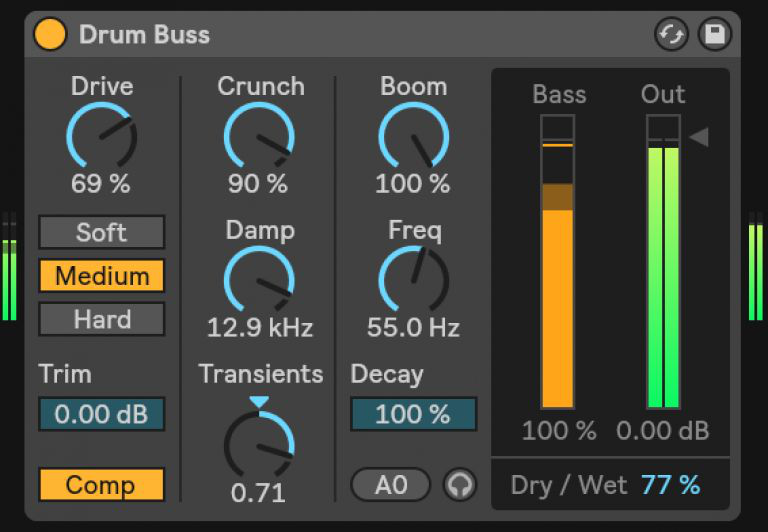Ableton Live 小贴士:Live 10 中的 Drum Buss 效果器
作者:Noah Pred
编译:Hotwill
除了层级分组和立体声像摆位,Live 10 还带来了另一款混音利器:Drum Buss 效果器。这款效果器机智的将谐波失真、瞬态塑形、激励压缩器、低频提升相结合,从而得到了一个易于使用的鼓组音色打磨工具,帮助你为打击乐器增加更丰富的质感和颗粒感。无论你是从头开始鼓组音色设计,还是录制好的 Loop 素材,把 Drum Bass 放在你的鼓组轨道上,只需要几个简单的调试就能够增加声音的特性并且带来明显的提升。
在组件界面的左边,我们可以看到信号输入设置。明显的 Drive 参数控制着输入信号的失真强度,并且失真还有三种模式可选:Soft 偏软的波形塑性、Medium 中等限幅器和 Hard 高强度 Clipping 电路模拟。这三种失真模式适用于不同的混音状态,最好用自己的耳朵尝试一下。Soft 能够带来一些轻微的饱和效果,Meduim 对声音的中高频进行增强,而 Hard 模式对低频带来明显的激励。
除此之外,在失真模式下方还有两个开关。Trim 滑条可对输入信号进行衰减,用于补偿 Drive 失真带来的声音增益。而 Comp 开关则是一个针对打击乐器设计的压缩器,在失真效果之前发生作用。
鼓组音色的中高频相当重要,决定了鼓组音色的力度以及是否靠前。Crunch 参数通过正弦曲线失真的方式进行谐波激励,能够带来明显的效果。Damp 参数是一个低通滤波器,它能够去掉所有失真带来的多余高频。
常规的瞬态塑形工具都会提供单独的 Attack、Sustain 控制,但 Drum Buss 却聪明的将这些参数转化为简单的两极控制。当指针处于中间位置时,它不会对声音产生任何影响。当指针超顺时针方向转动时,瞬态的音头和延绵的 Sustain 部分会被提高,音头被打磨的同时增强 Decay 部门。如果是反向调整参数,瞬态会被提升,同时对 susatin 进行缩减,产生更加清脆且不连续的音色节奏,减少背景音效。值得注意的是,Drum Buss 的瞬态塑形只在 100 Hz 以上发生作用。
100 Hz 以下的信号可以通过 Boom 参数进行增强,通过一个强共振低通滤波器实现,Boom 参数越大,滤波器发生的作用就越多。Freq 参数允许你对增益的低频进行移调,确保低频的音与整体音乐调性相符。虽然 Freq 参数以 Hz 为单位,但是底部仍然提供了对应的 MIDI 音符显示。MIDI 音符旁边出现 + 或 - 说明目前的 Hz 不是准确地 MIDI 音符数值,点击 MIDI 音符会进行自动校准。单独的 Decay 控制可以让低频更加紧致或者延展,与此同时可以通过旁边的耳机监听按钮对 Boom 参数带来的增益进行单独监听,还有单独的 Bass 表头可以进行参照。
最后来到输出部分,我们可以通过 Out 推子对音量进行衰减,同时可以用 Dry/Wet 控制 Drum Buss 发生作用的比例。Drum Buss 可以很快的让多种类型的鼓组音色活灵活现,即使是分开使用。唯一的遗憾就是缺少了增益功能,不过我们通过 Live 自带的 Utility 实现。笔者发现 Soft 模式下 33% 的干/湿比对于他来首是很舒服的提升。
结论
虽然 Drum Buss 是为鼓组音色设计的效果器,但同样也可以使用在频响范围不大的乐器上使用,比如打击合成器音色等等。Drum Buss 的特点在于它可以快速的增加声音的特质,Boom 参数可以迅速的让你感受到效果。
可下载 Midifan for iOS 应用在手机或平板上阅读(直接在App Store里搜索Midifan即可找到,或扫描下面的二维码直接下载),在 iPad 或 iPhone 上下载并阅读。